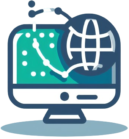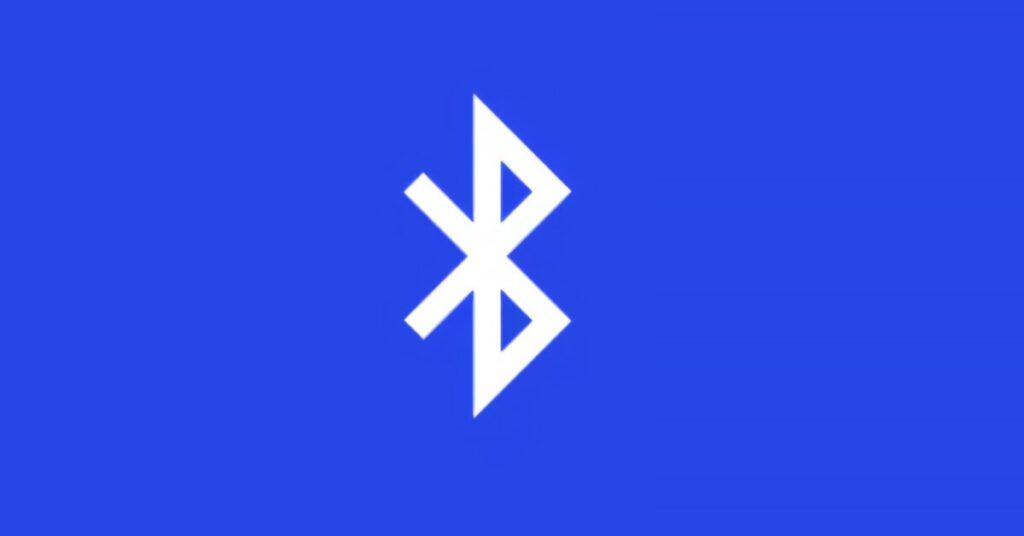Acabas de comprar tu primer iPad y, después de completar su configuración, descargaste inmediatamente todas las aplicaciones que utilizas con más frecuencia. En el intento de descargar también WhatsApp , descubriste que la famosa aplicación de mensajería aún no está disponible en una versión compatible con las tabletas de Apple y, ahora, te preguntas si existen soluciones alternativas para usarla igualmente en estas últimas.
Así son las cosas, ¿no? ¡Entonces déjame decirte que hoy es tu día de suerte! De hecho, en los siguientes párrafos de esta guía te explicaré cómo instalar WhatsApp en iPad , indicando algunas soluciones que te permitirán acceder a tus chats y utilizar casi todas las funciones del conocido servicio de mensajería propiedad de Facebook en tabletas. .
Si está de acuerdo y no puede esperar para saber más, no avancemos más y vayamos al corazón de este tutorial. Sólo tienes que reservar cinco minutos de tiempo libre para dedicarlos a leer las siguientes líneas y seguir atentamente las instrucciones que estoy a punto de darte: de esta forma te garantizo que podrás instalar y utilizar WhatsApp en tu iPad , aunque con algunas limitaciones. ¡Disfruta la lectura!
Índice
Cómo instalar WhatsApp en iPad sin teléfono

Si te preguntas si es posible instalar WhatsApp en el iPad , debes saber que la famosa aplicación de mensajería aún no es compatible con la tableta de Apple.
Sin embargo, existen algunas soluciones que te permiten utilizar WhatsApp en iPad, siempre que la aplicación en cuestión haya sido instalada previamente en tu smartphone y que este último esté accedido y conectado a Internet. Como habrás adivinado, todo se basa en WhatsApp Web , la versión del servicio accesible desde el navegador.
¿Cómo se dice? ¿Le gustaría instalar WhatsApp en iPad sin teléfono ? En este caso, es necesario hacer jailbreak al iPad , un procedimiento que permite saltarse las restricciones impuestas por Apple e instalar software de fuentes no oficiales, es decir, fuera de la App Store.
Sin embargo, le desaconsejo proceder de esta manera: además de ser de poca utilidad e invalidar la garantía del dispositivo, el jailbreaking no es un procedimiento bien recibido por Apple y puede provocar una cierta inestabilidad del sistema, además de revelar el malware y otras amenazas cibernéticas.
Además, al realizar el jailbreak también resulta imposible utilizar algunas aplicaciones dedicadas a los servicios de streaming (por ejemplo, Sky Go ), que son capaces de detectar la presencia de un sistema operativo desbloqueado e inhibir el acceso a los contenidos (por razones obvias de derechos de autor).
Dicho esto, si aún desea continuar bajo su propio riesgo, en términos generales lo que debe hacer es hacer jailbreak a su iPad, extrapolar el paquete .ipa de WhatsApp desde un iPhone conectado al mismo ID de Apple que el iPad (usando programas para PC ), copiar el archivo .ipa al iPad y, finalmente, activar la aplicación usando un número de teléfono diferente al que se usa en el iPhone (ya que WhatsApp no permite el uso del mismo número en dos dispositivos al mismo tiempo). tiempo).
Cómo instalar WhatsApp en iPad sin jailbreak
Si has decidido seguir mis consejos e instalar WhatsApp en el iPad sin jailbreak , puedes confiar, como ya hemos mencionado, en WhatsApp Web , el servicio online oficial de WhatsApp que te permite «replicar» en tabletas y ordenadores la aplicación instalada en tu smartphone. . Puedes utilizarlo directamente desde el navegador o descargando aplicaciones de terceros, que también ofrecen la posibilidad de recibir notificaciones (en este caso, sin embargo, presta atención a la privacidad, ya que se accede a WhatsApp a través de un software no oficial).
Cómo instalar WhatsApp Web en iPad
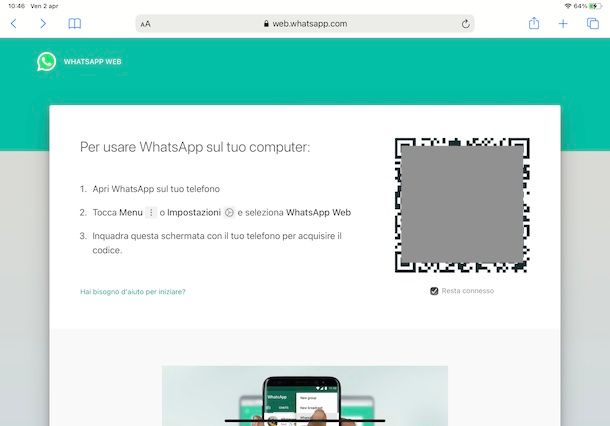
Todo lo que tienes que hacer para instalar WhatsApp Web en el iPad (o mejor dicho, un enlace a este último), es conectarte al sitio web oficial del servicio, conectar el iPad con la aplicación WhatsApp instalada en tu teléfono inteligente y, finalmente, crear un icono de acceso rápido al servicio, para acceder a WhatsApp Web como si fuera una aplicación real.
Para continuar, inicie Safari , el navegador instalado de serie en los dispositivos Apple, y conéctese a la página principal de WhatsApp Web , para ver un código QR temporal que se enmarcará con la cámara del teléfono inteligente en el que utiliza WhatsApp.
Así que toma tu teléfono inteligente e inicia WhatsApp . Posteriormente, si usas Android , accede a la sección Chat , toca el icono de los tres puntos (arriba a la derecha) y selecciona la opción WhatsApp Web en el menú que aparece. Luego presione el botón Conectar un dispositivo (o el botón + ), permita que la aplicación use la cámara (si es necesario) y encuadre el código QR que se muestra en el iPad.
Sin embargo, si tienes un iPhone , toca el elemento Configuración ubicado en el menú inferior y, en la nueva pantalla que aparece, selecciona la opción WhatsApp Web/Escritorio . Luego presione el botón Conectar un dispositivo y, si es necesario, permita que la aplicación acceda a la cámara del «iPhone». Finalmente, toque el botón Aceptar y encuadre el código QR que se muestra en el iPad con la cámara de su iPhone.
Si todo ha ido bien ya deberías poder ver tus chats, enviar y recibir nuevos mensajes, etc. Hay que tener en cuenta, eso sí, que para seguir utilizando WhatsApp en iPad, el smartphone en el que está instalada la famosa aplicación de mensajería debe estar siempre encendido y conectado a Internet. Además, quiero señalar que cuando Safari no esté en uso, no tendrás las notificaciones de WhatsApp en el iPad.
En este punto, te recomiendo crear un ícono de acceso rápido a WhatsApp Web, para que puedas acceder al servicio rápidamente y ejecutarlo como si fuera una aplicación. Para ello, acceda a la pestaña de Safari en la que está abierto WhatsApp Web, presione el icono de flecha dentro de un cuadrado , en la parte superior derecha, y elija la opción Agregar a la pantalla de inicio .
En la pantalla Agregar a inicio , si desea personalizar el nombre asociado con el ícono (el valor predeterminado es «WhatsApp» ), ingréselo en el campo correspondiente y presione el botón Agregar para completar el procedimiento. Si tiene dudas, puede eliminar el icono en cuestión haciendo un toque prolongado sobre él, seleccionando la opción Eliminar marcador en el menú que aparece y presionando el botón Eliminar .
Sin embargo, si desea desconectar su iPad de su cuenta de WhatsApp, inicie sesión en WhatsApp Web, toque el ícono de tres puntos , en la parte superior izquierda, y seleccione la opción Desconectar .
Alternativamente, tome su teléfono inteligente, inicie la aplicación WhatsApp y acceda a la pantalla web de WhatsApp, siguiendo las instrucciones que le proporcioné en las líneas anteriores de esta guía. Una vez hecho esto, en la sección Estado del dispositivo , presione la sesión relacionada con su iPad y toque el elemento Desconectar dos veces consecutivas.
Otras soluciones para instalar WhatsApp en iPad
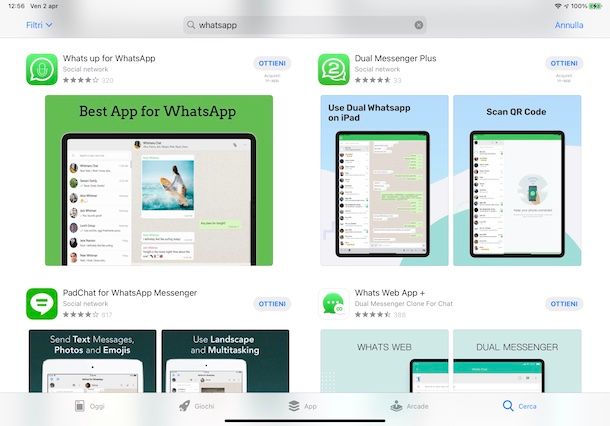
Si consideras que WhatsApp Web es una solución válida para tener WhatsApp en iPad pero no quieres privarte de la posibilidad de recibir notificaciones, debes saber que existen diversas aplicaciones de terceros que puedes considerar. Son apps gratuitas (incluyen banners publicitarios) que funcionan siempre vía WhatsApp Web y, cuando están activas en segundo plano, permiten recibir notificaciones.
Para descargar una de estas aplicaciones, inicie la App Store presionando su icono (la «A» blanca sobre fondo azul) en la pantalla de inicio y presione el elemento Buscar , ubicado en el menú inferior.
En la nueva pantalla que aparece, toque la opción Juegos, aplicaciones, historias y mucho más ubicada cerca del elemento Buscar , escriba «WhatsApp» en el campo de búsqueda y presione el botón Buscar para ver todas las aplicaciones que le permiten usar WhatsApp Web. en iPad.
En este punto, basándose también en el número de descargas y leyendo las reseñas de otros usuarios, identifique la aplicación que considere mejor de este género (por ejemplo, PadChat ), toque el botón Obtener correspondiente y, si se le solicita, verifique su identidad a través de Face ID , Touch ID o ingresando la contraseña de tu ID de Apple .
Una vez que se complete la descarga, presione el botón Abrir (o seleccione el ícono de la aplicación en cuestión en la pantalla de inicio), toque el elemento Permitir , para permitir que la aplicación le envíe notificaciones y siga las instrucciones que se muestran en la pantalla. para conectar tu cuenta de WhatsApp, como te he indicado en las líneas anteriores de esta guía dedicada a WhatsApp Web .